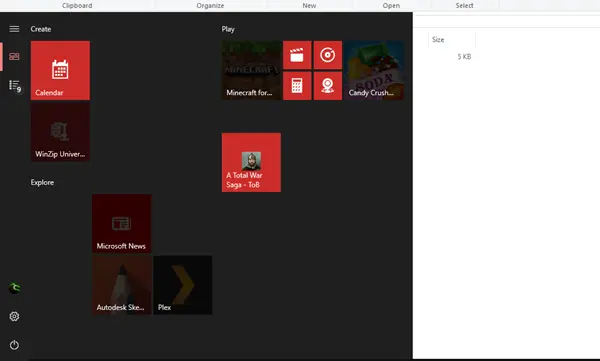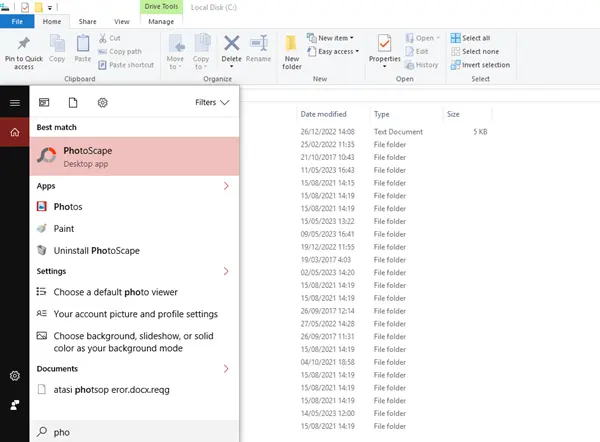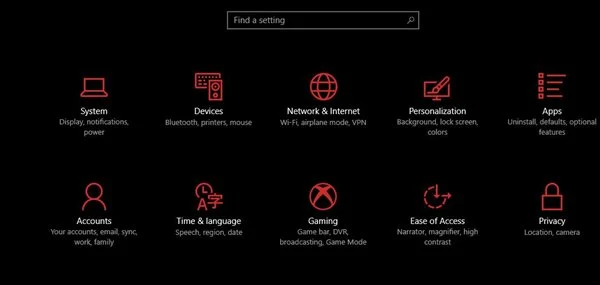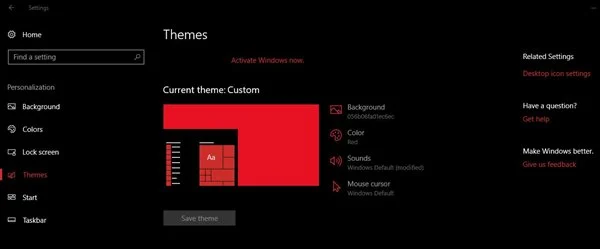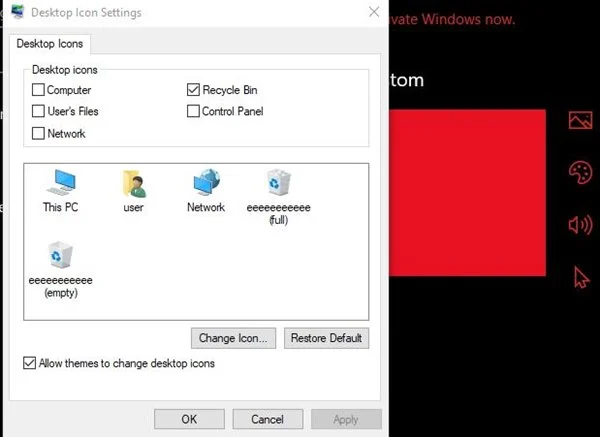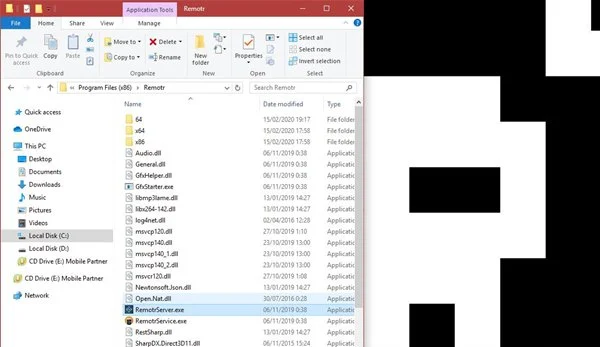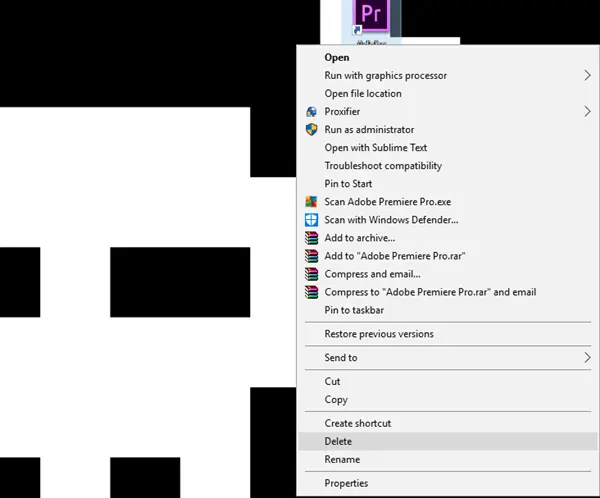Tidak sedikit pengguna laptop atau komputer yang kesulitan saat ingin membuka sebuah aplikasi di komputer atau laptop karena iconnya tidak ada di desktop. Hal ini bisa menjadi sangat merepotkan, terutama jika Anda harus membuka program tersebut dengan cepat. Itulah kenapa Anda perlu menerapkan cara menampilkan icon di desktop dengan mudah.
Baca juga 3 Cara Mengubah Lokasi di HP Android Anda
Gambar kecil yang juga disebut icon melambangkan aplikasi maupun file di perangkat laptop atau komputer terletak pada layar perangkat Anda. Icon biasanya digunakan untuk memudahkan pengguna dalam mengakses program atau file yang sering digunakan. Icon di desktop terletak pada layar depan komputer atau laptop sehingga Anda tidak perlu masuk ke folder terlebih dahulu untuk membuka suatu aplikasi atau file lainnya.
Daftar Isi
Kelebihan Menampilkan Icon Desktop
Menampilkan icon desktop sangatlah berguna dan memudahkan pengguna dalam mengakses suatu file. Nah, kami sudah rangkum beberapa kelebihan dari menampilkan icon di desktop Anda:
Akses Lebih Mudah
Dengan menampilkan icon di desktop Anda, Anda dapat dengan mudah mengakses file atau program yang Anda butuhkan. Tidak perlu lagi membuka folder atau mencari di menu start. Cukup klik pada icon yang ada di desktop Anda.
Tidak Perlu Banyak Klik
Dengan menampilkan icon di desktop, Anda dapat meminimalisasi jumlah klik yang Anda lakukan. Anda tidak perlu lagi membuka folder atau mencari di menu start. Cukup klik pada icon yang ada di desktop Anda.
Mempercepat Kinerja
Tidak hanya itu, Anda juga dapat mempercepat kinerja komputer Anda. Karena tidak perlu lagi membuka folder atau mencari di menu start. Cukup klik pada icon yang ada di desktop Anda.
Mempermudah Organisasi
Ini juga bisa mempermudah organisasi file dan folder Anda dengan cepat. Cukup tempatkan icon-icon tersebut di tempat yang mudah diingat dan mudah diakses. Anda juga bisa mengubah penempatannya kapan saja sesuai keinginan.
1. Cara Menampilkan Icon di Desktop Lewat Menu Start
Cara menampilkan aplikasi di desktop Windows 10 sebenarnya begitu mudah, salah satunya melalui menu start. Anda bisa sedikit mengaturnya terlebih dahulu dengan langkah-langkah sebagai berikut:
- Langkah pertama, Anda bisa buka menu start pada Windows. Terdapat beberapa cara untuk membuka menu start, misalnya dengan tombol start berada di bagian kiri bawah layar pada taskbar. Jika Anda tidak menemukan tombol start pada taskbar atau tidak ingin menggunakan tombol keyboard, gunakan pencarian Windows untuk membuka menu start.
- Gunakan kolom pencarian pada menu start untuk mencari aplikasi yang ingin ditampilkan di desktop. Masukkan nama aplikasi atau kata kunci terkait pada kolom pencarian.
- Alternatif lain untuk mencari aplikasi adalah dengan navigasi menu start. Gulir menu start ke bawah hingga menemukan aplikasi yang ingin ditampilkan di desktop.
- Klik kanan pada aplikasi yang ingin ditampilkan di desktop.
- Sesudah mengklik kanan aplikasi, pilih opsi Pin pada daftar menu.
- Bahkan, Anda dapat mengatur ukuran icon dengan mengklik kanan pada desktop dan memilih opsi View. Terdapat beberapa ukuran icon yang tersedia, antara lain besar, sedang, dan kecil.
2. Menampilkan Icon di Desktop Lewat Pengaturan
Selanjutnya, Anda juga bisa memunculkan icon di Laptop melalui menu Pengaturan dengan sangat mudah. Berikut akan kami berikan panduan langkah demi langkah untuk menampilkan icon di desktop Windows 10 lewat Pengaturan:
- Buka Pengaturan dengan cara mengklik icon gear di bagian bawah menu Start.
- Jika telah membuka Pengaturan, selanjutnya pilih Personalisasi.
- Di dalam Personalisasi, pilih Tema.
- Lalu pilih Pengaturan icon Desktop yang terletak di bagian kanan layar.
- Klik pada icon yang ingin ditampilkan di desktop. Pastikan Anda memeriksa kotak di samping icon yang ingin Anda tampilkan.
- Jika sudah memilih icon-icon yang ingin Anda tampilkan di desktop, maka klik tombol Terapkan dan OK. Icon yang Anda pilih akan muncul di desktop Anda.
3. Cara Menampilkan Icon di Desktop dengan Drag and Drop
Drag and drop menjadi metode penggunaan komputer di mana Anda dapat menyeret objek dari satu tempat ke tempat lain dengan menggunakan mouse maupun touchpad laptop. Dengan menggunakan metode ini, Anda dapat memindahkan file maupu aplikasi dari satu lokasi ke lokasi yang lain dengan sangat simpel. Supaya tidak bingung, silahkan ikuti tutorial cara menampilkan icon program di desktop dengan menggunakan metode drag and drop:
- Pertama, cari file yang ingin Anda tampilkan di desktop. Anda dapat mencari program tersebut melalui menu melalui File Explorer.
- Sesudah menemukan program yang ingin ditampilkan di desktop, klik dan tahan icon program tersebut dengan menggunakan mouse.
- Kemudian, seret icon tersebut ke desktop dan lepaskan klik mouse.
- Nantinya program yang Anda pilih akan muncul di desktop dalam bentuk icon . Anda dapat mengeklik icon tersebut untuk membuka program.
Cara Menghapus Icon di Desktop Mudah
Setelah beberapa lama menambahkan icon di desktop, ternyata Anda merasa terlihat berantakan dan ingin dihapus beberapa. Untuk menghapus icon di desktop bisa dilakukan seperti halnya menghapus file biasanya, berikut selengkapnya:
- Pertama-tama, tentukan icon mana yang ingin Anda hapus dari desktop Anda.
- Silahkan Anda dapat memilih satu ataupun beberapa icon sekaligus jika Anda ingin menghapus sejumlah icon secara bersamaan.
- Sekarang, Anda klik kanan pada icon yang ingin Anda hapus. Ini akan membuka daftar menu.
- Di daftar menuf, klik pada opsi Hapus. Ini akan menghapus icon dari desktop Windows 10 Anda.
- Sesudah Anda memilih opsi Hapus, nantinya jendela konfirmasi akan muncul di layar.
- Anda dapat memilih untuk menghapus icon secara permanen atau memindahkannya ke folder Recycle Bin di desktop Anda.
Penyebab Icon Desktop Tidak Muncul
Jika cara menampilkan icon di desktop Windows 11 maupun 10 tetap tidak muncul bisa jadi disebabkan karena beberapa hal sebagai berikut:
1. Icon Tidak Difavoritkan
Ketika icon desktop tidak muncul, mungkin itu tidak difavoritkan. Ini terjadi ketika Anda memindahkan file atau folder dari desktop ke tempat lain di komputer. Untuk memperbaikinya, cukup klik kanan pada file atau folder yang ingin Anda tambahkan ke desktop, lalu pilih Kirim ke dan pilih Desktop (Pintasan).
2. Icon Tidak Dapat Dilihat
Kadang-kadang icon desktop tidak muncul karena file atau folder tersembunyi. Untuk memperbaikinya, Anda dapat mengaktifkan opsi Tampilkan item tersembunyi di Pengaturan File Explorer. Anda juga dapat mengecek di folder Desktop untuk memastikan bahwa file atau folder yang ingin Anda akses tidak tersembunyi.
3. Pengaturan Resolusi Layar
Pengaturan resolusi layar mungkin menjadi penyebab tampilan icon desktop tidak muncul. Jika resolusi terlalu rendah, icon desktop mungkin tidak muncul atau terlihat sangat kecil. Anda dapat mengubah pengaturan resolusi layar dengan mengklik kanan pada desktop dan memilih Pengaturan Tampilan. Di sana Anda akan menemukan opsi untuk mengubah resolusi layar.
4. Masalah Pembaruan Windows
Pada sistem operasi Windows sering memperbarui dirinya sendiri untuk memperbaiki masalah keamanan dan bug. Kadang-kadang pembaruan ini dapat mempengaruhi tampilan icon desktop. Jika Anda menduga ini menjadi masalah, Anda dapat memeriksa apakah ada pembaruan terbaru yang tersedia dan menginstalnya.
Akhir Kata
Itulah cara menampilkan icon di desktop di laptop atau komputer cukup beberapa klik saja. Di atas juga bisa dijadikan cara menampilkan aplikasi di desktop Windows 11, tetapi mungkin tata letak menu sedikit berbeda. Sekarang jika Anda ingin membuka suatu aplikasi, game, hingga folder, maka bisa langsung melalui icon di desktop. Selamat mencoba dan kami harap bisa bermanfaat!